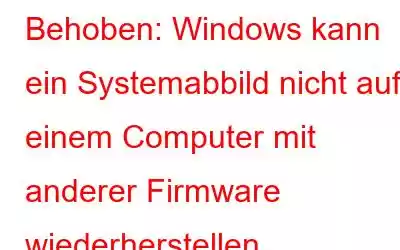Wenn Windows ein Systemabbild nicht auf einem Computer mit einer anderen Firmware wiederherstellen kann, kann dies für viele Benutzer ein Problem darstellen. Wer versucht, sein System auf neuer Hardware wiederherzustellen, wird sein älteres Systemabbild nicht wiederherstellen können. Eine Meldung wie folgt: „Die Wiederherstellung des Systemabbilds ist fehlgeschlagen. Windows kann ein Systemabbild nicht auf einem Computer mit einer anderen Firmware wiederherstellen. Das Systemabbild wurde auf einem Computer mit BIOS erstellt und dieser Computer verwendet EFI.“ kann beim Reimaging Ihres Computers auftreten.
In diesem Blog möchten wir Ihnen die Lösung für dieses Problem zeigen. Wir würden die verschiedenen Methoden verwenden, um das Problem zu beheben, dass Windows ein Systemabbild mit einer anderen Firmware nicht wiederherstellen kann.
Was verursacht dieses Problem?
Wenn Sie auf einen neuen Computer umgezogen sind oder eine neue Festplatte installiert haben, müssen Sie versuchen, das Systemabbild wiederherzustellen. Der Fehler kann durch die unterschiedliche Kompatibilität der Windows-Version und damit der Dateisysteme der Festplatte verursacht werden. Das Dateisystem beider Systeme sollte dasselbe sein, entweder GPT oder MBR.
Methoden zur Behebung von Windows kann ein Systemabbild mit anderer Firmware nicht wiederherstellen
1. BIOS- oder UEFI-Einstellungen zurücksetzen
Bevor Sie mit der Systemwiederherstellung mit dem Image beginnen, müssen Sie die BIOS- und UEFI-Einstellungen auf dem aktuellen System ändern. Durch den Wechsel zu den Standardeinstellungen haben Sie die Möglichkeit, zu der für das Systemabbild erforderlichen Konfiguration zu wechseln.
2. Verwenden eines Sicherungs- und Wiederherstellungstools
EaseUS Todo Backup ist eine effiziente Software, die Ihnen bei der Reparatur von Windows hilft und ein Systemabbild mit einer anderen Firmware-Fehlermeldung nicht wiederherstellen kann. Es kann von Heimanwendern zum Schutz der Daten auf Ihrem Computer verwendet werden. Es kann die Aufgabe problemlos mit wenigen Klicks erledigen und alles auf dem Computer mit unterschiedlicher Firmware wiederherstellen. Es kann das gesamte System problemlos klonen, aktualisieren und übertragen. Ob Festplattenpartitionssicherung oder Dateisicherung, Sie können Ihre Privatsphäre durch die Nutzung schützen. Es bietet außerdem Backup-Speicher auf Festplatten, externen Speichern, FTP-Servern, Google Drive, Dropbox und mehr.
Bei dieser Methode verwenden wir EaseUS Todo Backup, um das Systemabbild auf einem anderen Computer wiederherzustellen. Diese Methode eignet sich am besten für den Fall, dass Windows ein Systemabbild nicht auf einem Computer mit einer anderen Firmware wiederherstellen kann. Wie im System wurde ein Image auf einem Computer mit BIO erstellt und der für die Wiederherstellung verwendete Computer verwendet EFI oder umgekehrt.
Befolgen Sie die unten angegebenen Schritte, um mit der Erstellung des Systemabbilds auf dem Quellcomputer zu beginnen.
Schritt 1: Laden Sie EaseUS Todo Backup über die unten angegebene Download-Schaltfläche herunter.
Schritt 2: Führen Sie die Setup-Datei aus und schließen Sie die Installation ab.
Schritt 3 : Schließen Sie ein USB-Laufwerk mit mehr als 100 GB Speicher an Ihren Computer an und verwenden Sie es als MBR. Legen Sie die Partitionen als FAT32 und NTFS fest.
Schritt 4: Starten Sie das EaseUS Todo-Sicherungstool. Gehen Sie zu Extras > Notfalldiskette erstellen.
Wählen Sie den angeschlossenen USB-Stick als Speicherort aus und klicken Sie auf Erstellen.
Schritt 5: Klicken Sie nun auf die Systemsicherung und wählen Sie das Windows-Betriebssystem aus. Klicken Sie hier auf Durchsuchen und geben Sie dann die Partition als USB-Notfalldatenträger zum Speichern des Systemabbilds an.
Klicken Sie auf die Schaltfläche „Weiter“, wenn Sie fertig sind.
Befolgen Sie für die Übertragung die Schritte für den Zielcomputer.
Schritt 6: Schließen Sie den USB-Anschluss an, starten Sie dann den Computer neu und starten Sie das BIOS.
Stellen Sie im Startmenü den Computer von der EaseUS Todo-Backup-Notfalldiskette ein.
Hinweis: Ändern Sie das Systemabbild auf einen GPT-Datenträger, wenn Sie im BIOS auf UEFI wechseln müssen.
Wichtiger Hinweis: Bei der Wiederherstellung des Systemabbilds werden die Daten auf dem neuen Computer gelöscht Stellen Sie sicher, dass Sie vor diesen Schritten ein Backup erstellt haben.
Schritt 7: Die Hauptoberfläche von EaseUS Todo wird geöffnet und Sie müssen oben auf die Schaltfläche „Systemübertragung“ klicken.
Wählen Sie nun das Systemabbild von Ihrem USB-Stick aus.
Markieren Sie nun den Datenträger für die Wiederherstellung des Systemabbilds und wählen Sie unter „Erweiterte Optionen“ die Option „Systemübertragung“.
Schritt 8: Rufen Sie nun das BIOS auf, um den Computer so einzustellen, dass er vom übertragenen System startet. Stellen Sie sicher, dass Sie alle Änderungen speichern und dann das System neu starten.
Stellen Sie sicher, dass alle Gerätetreiber aktualisiert sind und auch die Software auf dem neuesten Stand ist, damit sie problemlos mit dem neuen Computer ausgeführt werden kann.
Das letzte Wort zur Fehlerbehebung: Windows kann ein Systemabbild nicht auf einem Computer mit unterschiedlicher Firmware wiederherstellen
Mit Windows kann ein Systemabbild nicht auf einem Computer mit unterschiedlichen Firmware-Fehlern wiederhergestellt werden kann einfach die Hoffnung verlieren, das System wiederherzustellen. Mit der EaseUs To Do-Software können Sie Ihr Systemabbild jedoch problemlos auf einem Computer mit anderer Firmware wiederherstellen. Holen Sie sich dieses Tool als Download Schaltfläche unten angegeben-
Wir hoffen, dass dieser Artikel Ihnen bei der Behebung des Fehlers hilft. Windows kann ein Systemabbild mit anderer Firmware nicht wiederherstellen. Wir würden gerne Ihre Meinung zu diesem Beitrag erfahren, um ihn nützlicher zu machen. Ihre Vorschläge und Kommentare sind im Kommentarbereich unten willkommen. Teilen Sie die Informationen mit Ihren Freunden und anderen, indem Sie den Artikel in den sozialen Medien teilen.
Wir freuen uns, von Ihnen zu hören!
Wir sind auf Facebook, Twitter und YouTube. Bei Fragen oder Anregungen teilen Sie uns dies bitte im Kommentarbereich unten mit. Wir melden uns gerne mit einer Lösung bei Ihnen. Wir veröffentlichen regelmäßig Tipps und Tricks sowie Lösungen für häufig auftretende Technologieprobleme.
Häufig gestellte Fragen –
F1. Wie können Sie beheben, dass die Systemabbildwiederherstellung aufgrund eines EFI-BIOS-Fehlers fehlschlägt?Wenn eines der Systeme mit EFI und das andere mit dem BIOS läuft, könnte es für die Benutzer problematisch sein, ein Systemabbild wiederherzustellen. Daher empfehlen wir die Verwendung der EaseUS Todo Backup-Software, die das Problem behebt. Die oben genannte Methode hilft Ihnen, die gesamte Mühe der Systemwiederherstellung bei unterschiedlicher Firmware schrittweise durchzugehen.
F2. Kann ich das Windows-Image auf einem anderen Computer wiederherstellen?Ja, mit Hilfe des richtigen Tools wie EaseUS Todo können Sie das Windows-Image problemlos auf einem anderen Computer wiederherstellen.
F4. Wie kann ich ein Systemabbild auf einem anderen Computer unter Windows 10 wiederherstellen?Um ein Systemabbild wiederherzustellen, benötigen Sie eine zuverlässige Windows-Sicherungssoftware. EaseUS Todo Backup ist eine der vertrauenswürdigsten Software, die Ihnen hilft, ein Systemabbild zu erstellen und es dann auf einem anderen Computer wiederherzustellen.
Verwandte Themen-
- Wie stellt man gelöschte Fotos aus Google Fotos wieder her?
- Beste Fotoverwaltungssoftware zum Organisieren digitaler Fotos im Jahr 2021
- Wie stellt man unter Mac OS dauerhaft gelöschte Dateien, Fotos und Ordner wieder her?
- Wie löscht man unter Windows 10 doppelte Fotos auf einem Flash-Laufwerk?
Lesen: 0